こんな人にオススメ
スマホでGMOコインの口座開設したい!でも、どうすればいいの?

この記事では
スマホでのGMOコインの口座開設方法を解説しています。
所要時間は
10分です
この記事の内容
- GMOコインの口座開設方法がわかる
- よけいな広告なし
準備しておくこと
本人確認書類を準備しておきましょう。
- 運転免許証(運転経歴証明書)
- マイナンバーカード(通知カード不可)
- 住民基本台帳カード(顔写真あり)
- 在留カード
- 特別永住者証明書
アカウントの登録
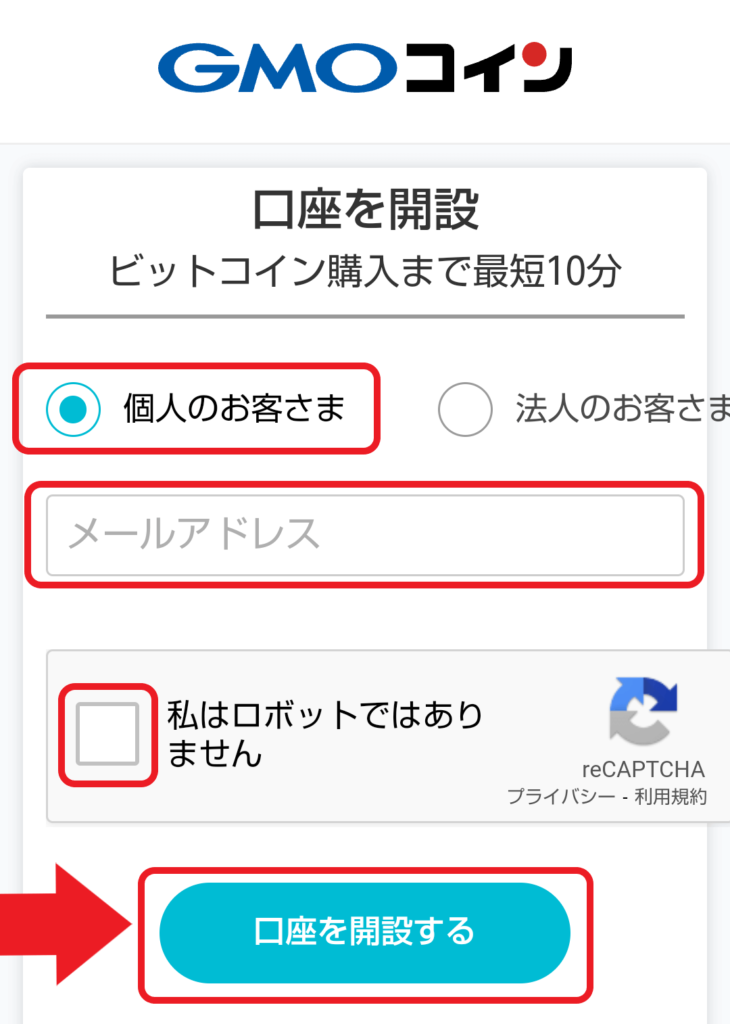
GMOコインの公式サイトをひらきましょう。
【個人のお客さま】をえらびます。
メールアドレスを入力して、
「私はロボットではありません」にチェックを入れてください。
【口座を開設する】をクリックします。
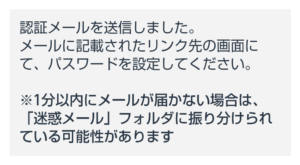
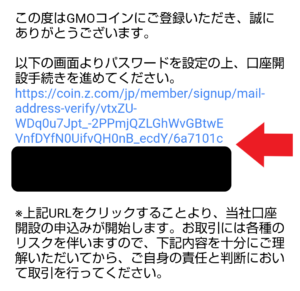
GMOコインからメールが送られてきます。
URLをクリックして次にすすみましょう。
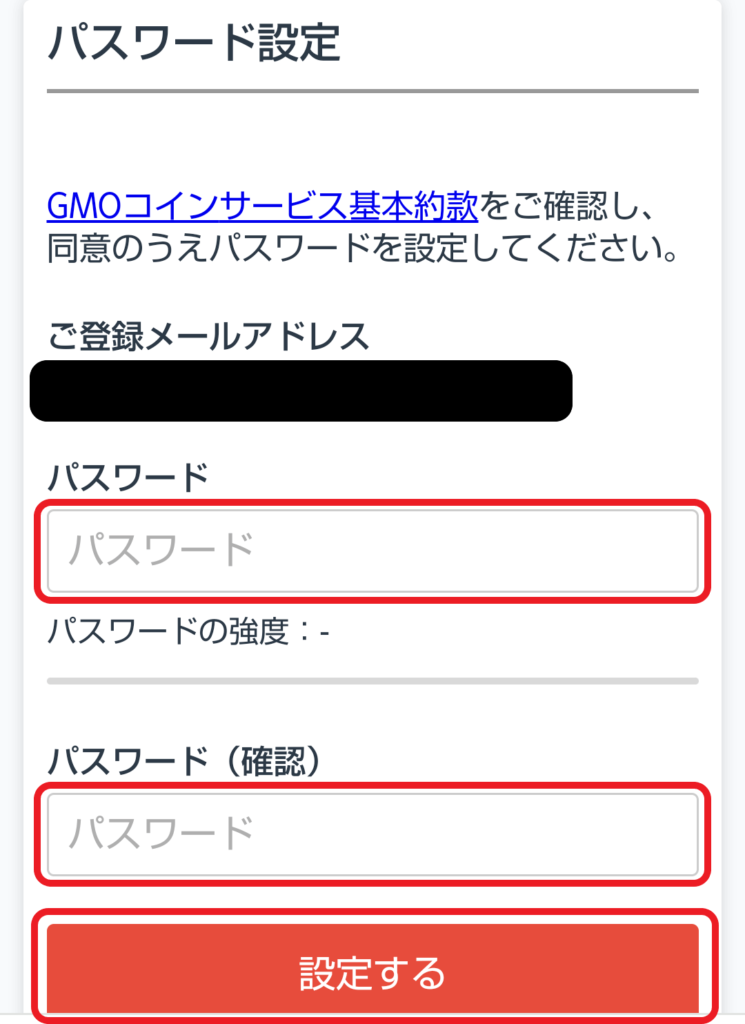
まずはパスワードの設定をします。
【設定する】をクリックして先にすすみます。
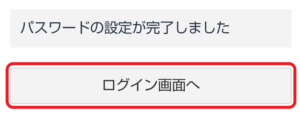
パスワードの設定完了です。
【ログイン画面へ】をクリックします。
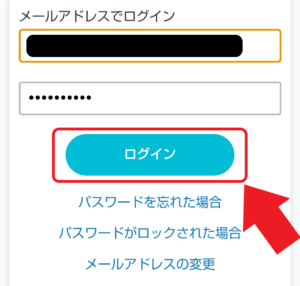
メールアドレス、パスワードを入力をして、
【ログイン】をクリックしてください。
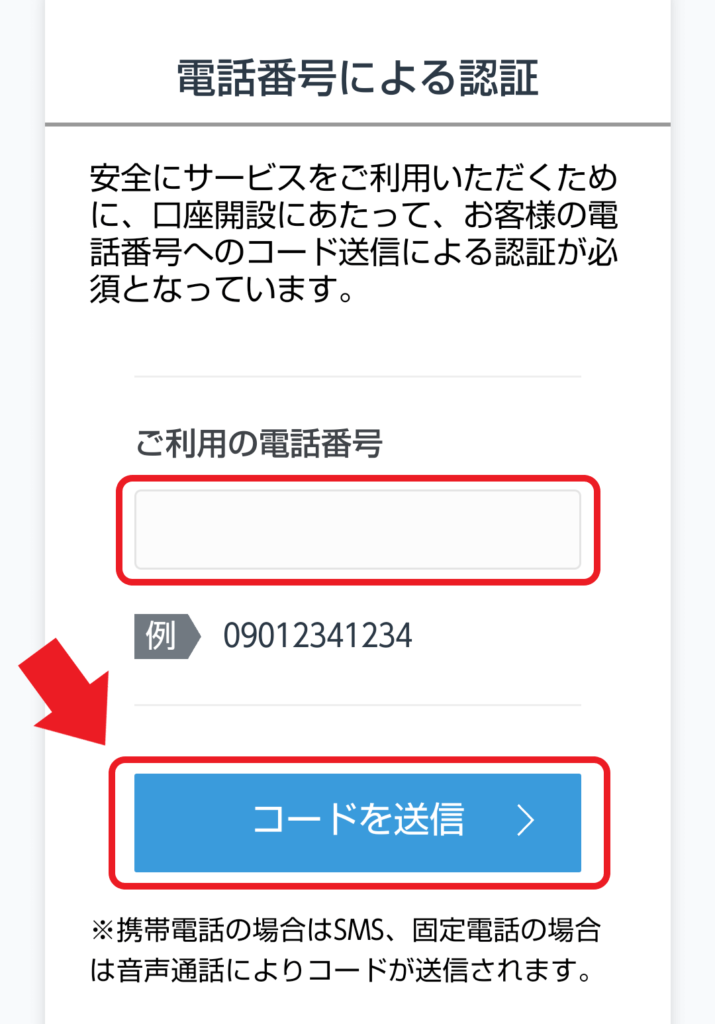
電話番号の認証です。
スマホの電話番号を入力して
【コードを送信】をクリックします。
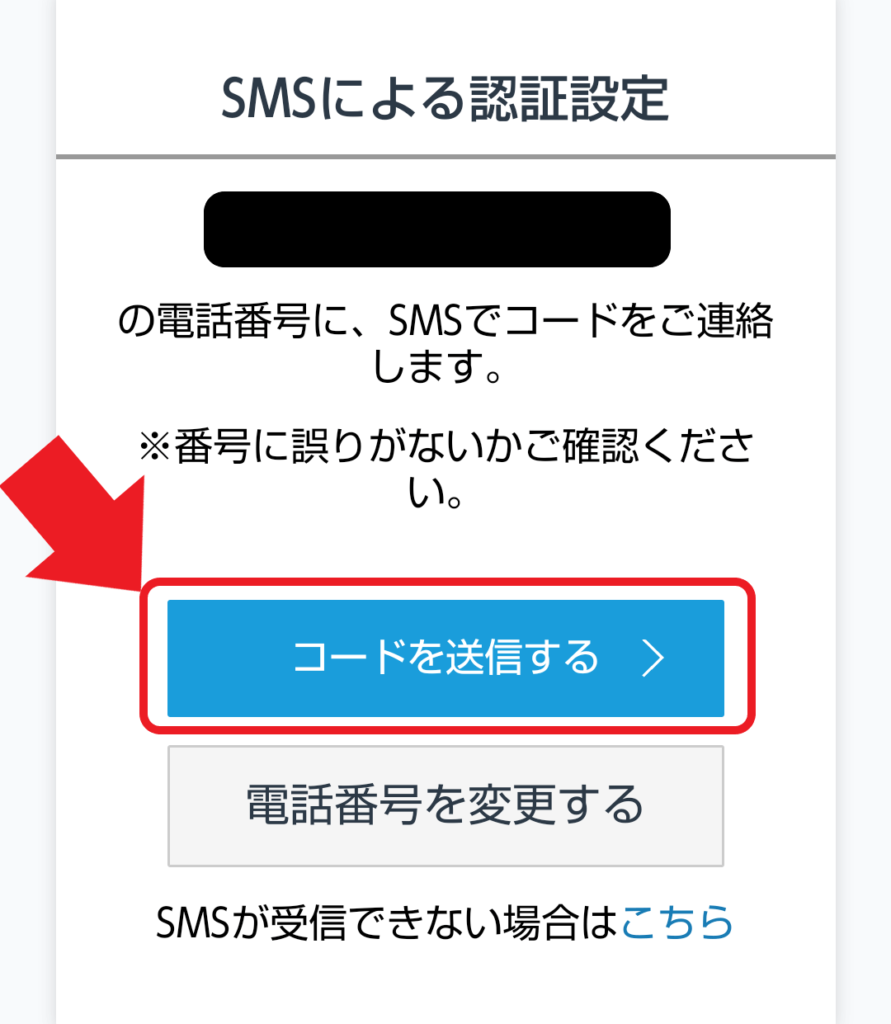
確認画面です。
電話番号に間違いがなければ【コードを送信する】をクリックします。
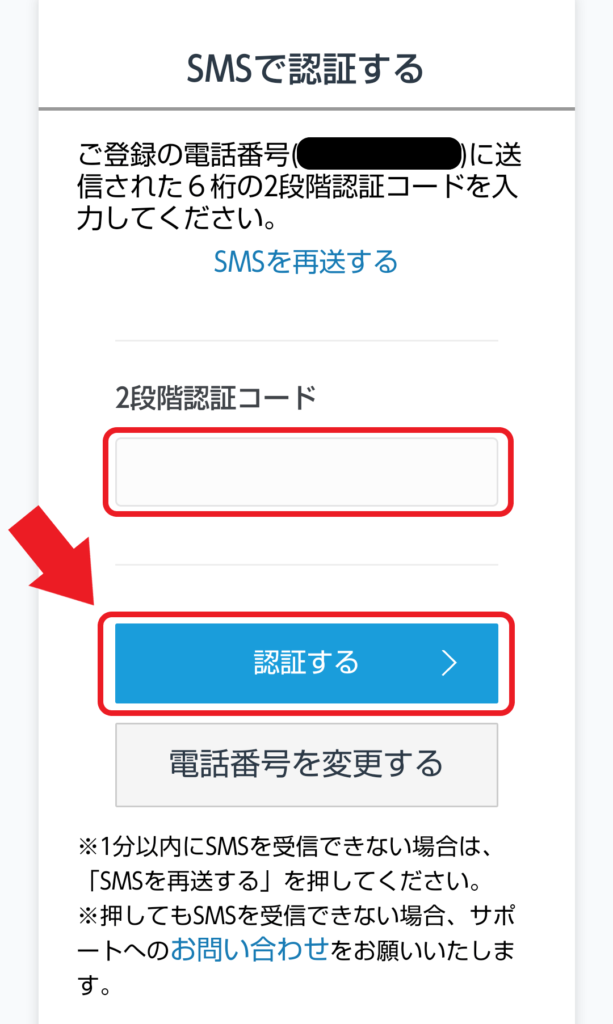
ショートメーセージ(SMS)に
送られてきたコードを入力してください。(6桁の数字)
【認証】をクリックしましょう。
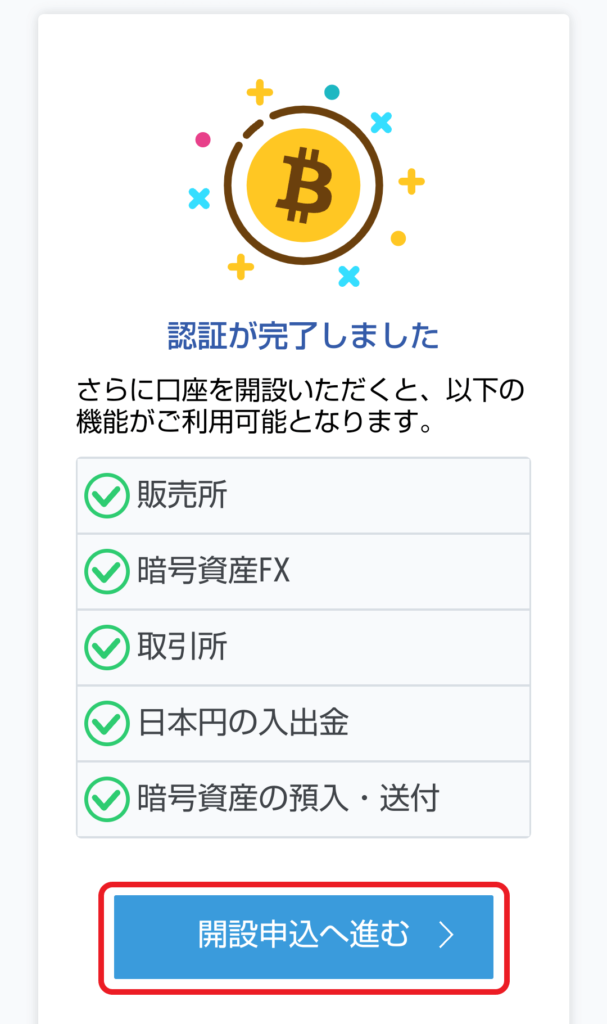
これで認証が完了しました。
【開設申込へ進む】をクリックして次にすすみましょう。
アカウント登録ができれば以降の作業は別の日でもOK

個人情報の入力
個人情報の入力をしていきましょう。
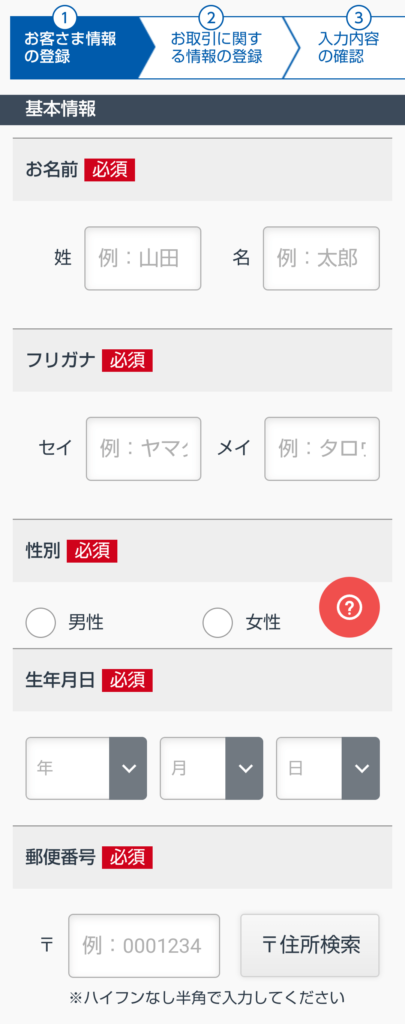
項目を入力していきます。
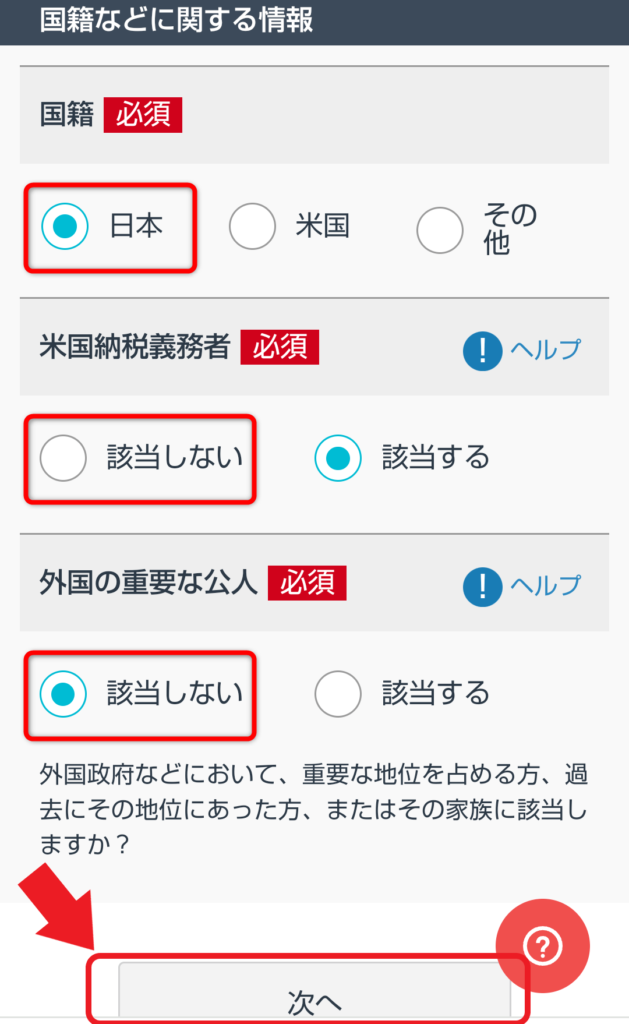
国籍が日本であれば
- 米国納税義務者 → 該当しない
- 外国の重要な公人 → 該当しない
【次へ】をクリックしてすすみましょう。
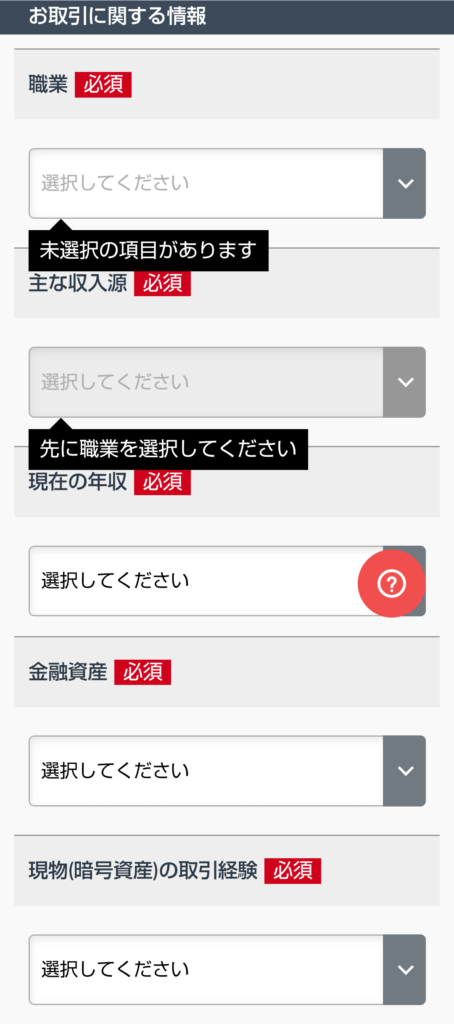
自身にあてはまる項目をえらんでいきましょう。
以下もあてはまるものをえらんでください。
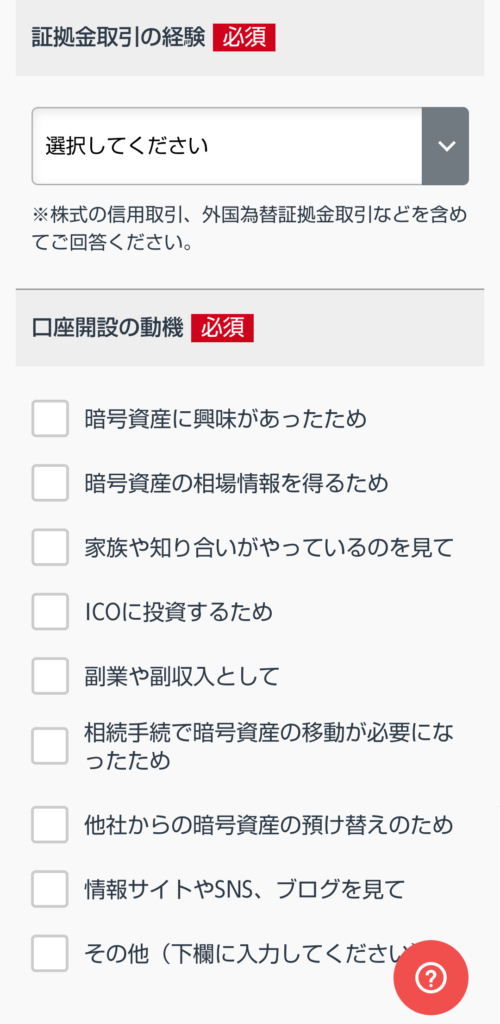
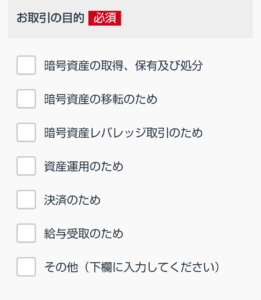
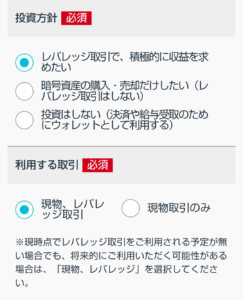
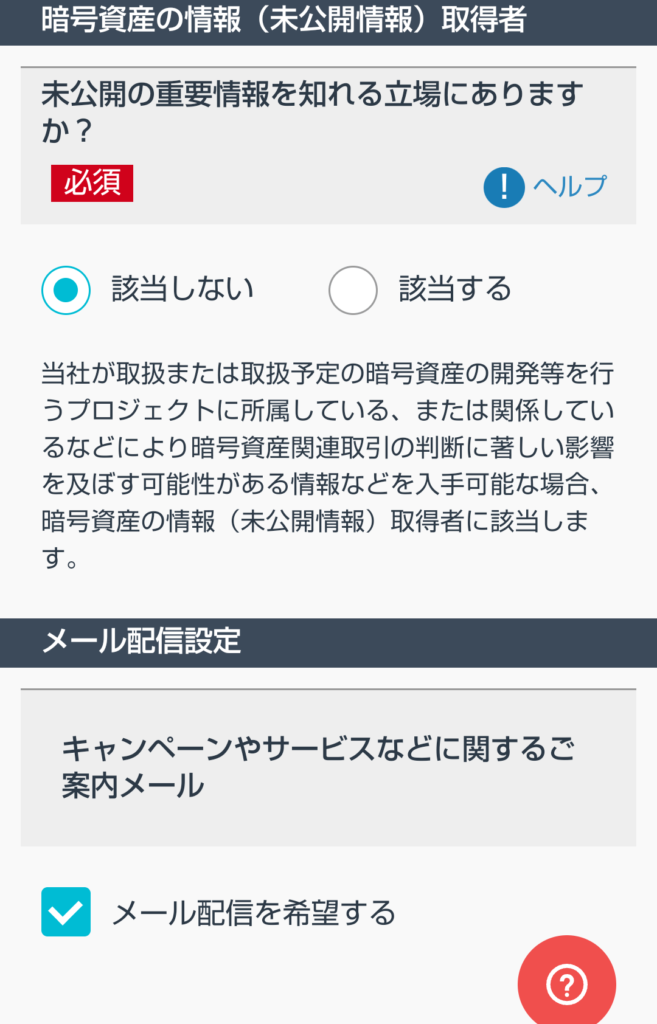

【確認画面へ】をクリックして確認画面にすすみましょう。
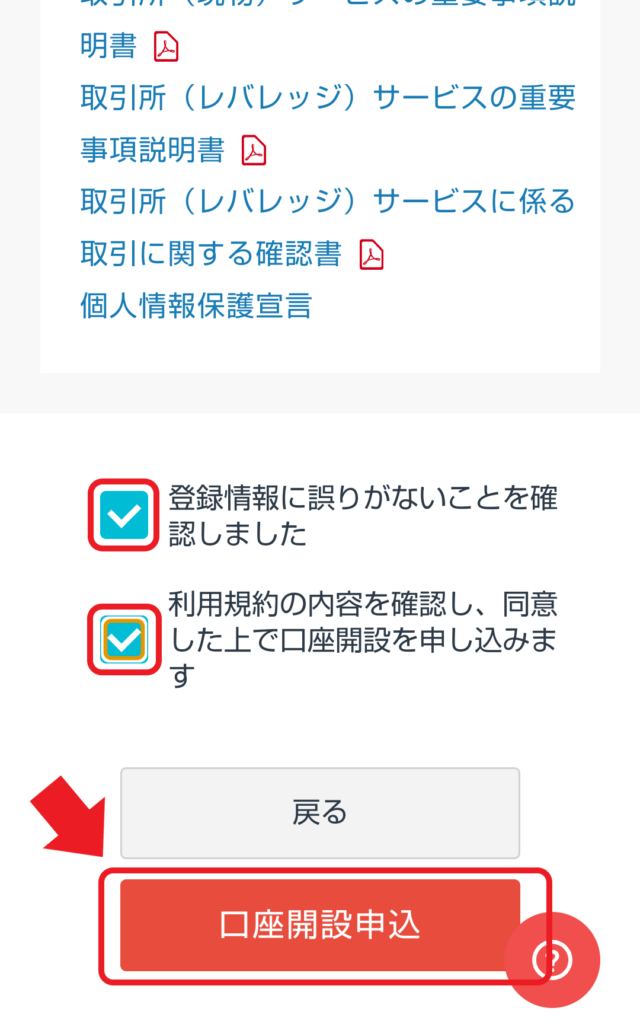
チェックを付けて【口座開設申込】クリックしましょう。
これで個人情報の入力が完了です。

本人確認書類の提出
2つの方法があります。
- かんたん本人確認(申請が早い)
- 画像アップロード(申請が遅い)
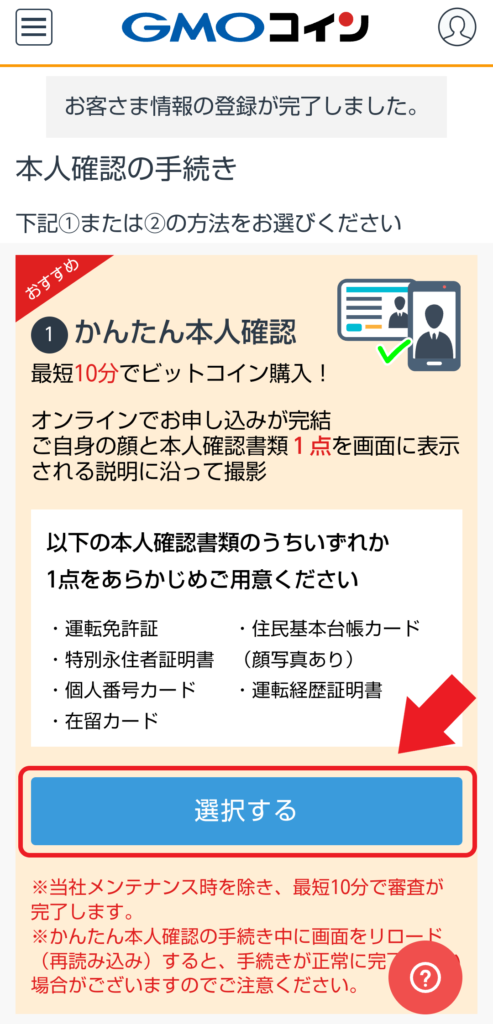
かんたん本人確認
- スマートフォンが必要
- 本人確認書類は1点でOK
- 10分で申請できる
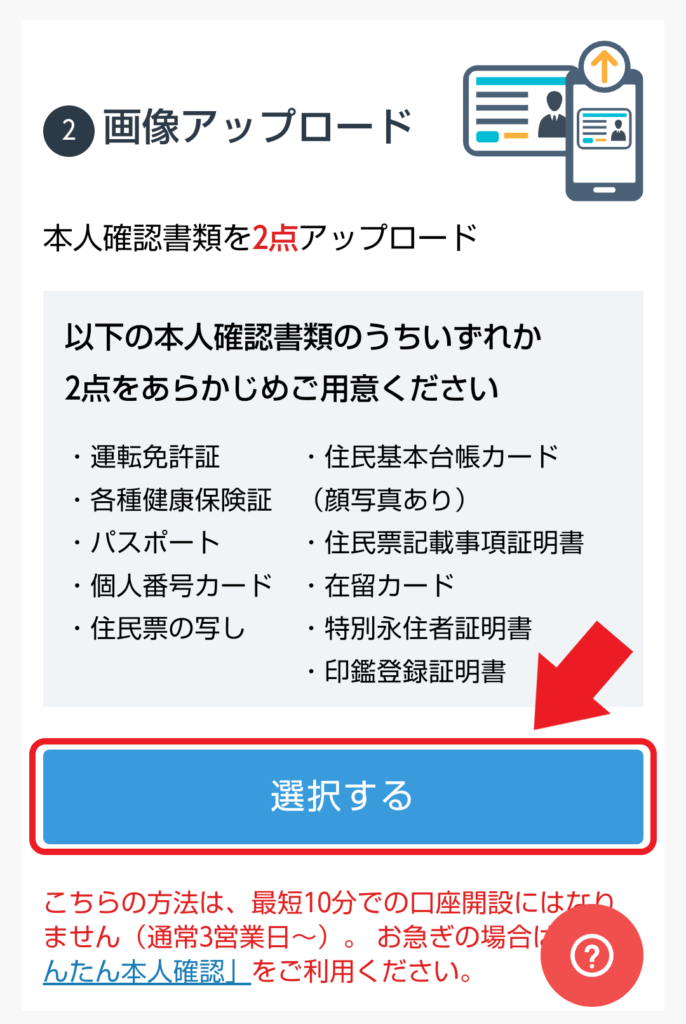
画像アップロード
- 撮影した画像のアップロードをする
- 本人確認書類は2点必要
- 3日以上かかる
かんたん本人確認の流れ
【かんたん本人確認】ですすめていきます。
- 本人確認書類を撮影する
- 自身の顔を撮影する
- リアルタイムで確認する
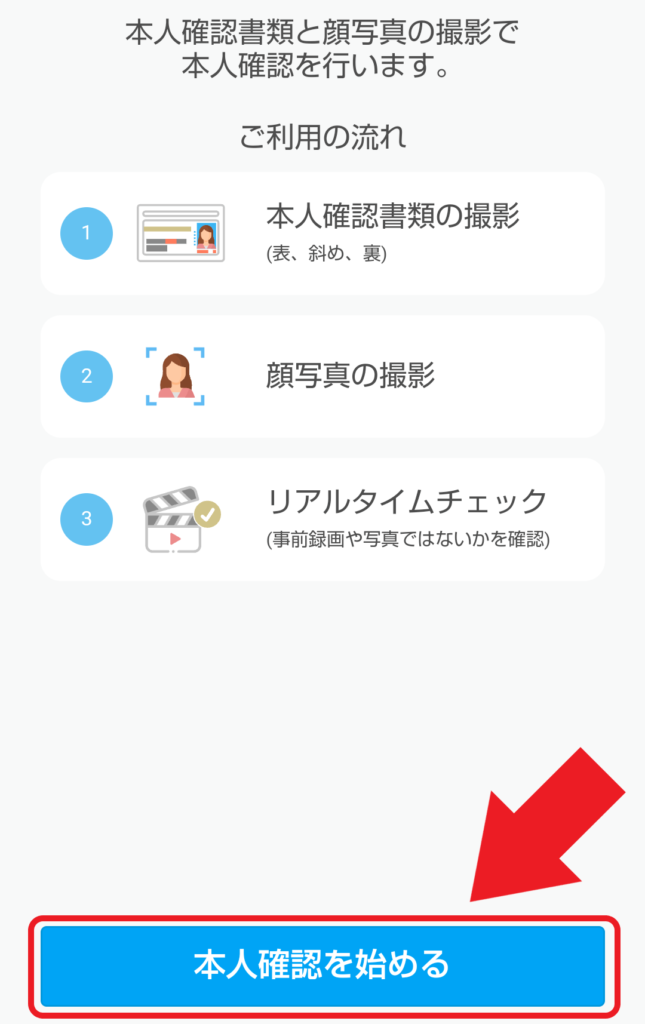
【本人確認を始める】をクリックします。
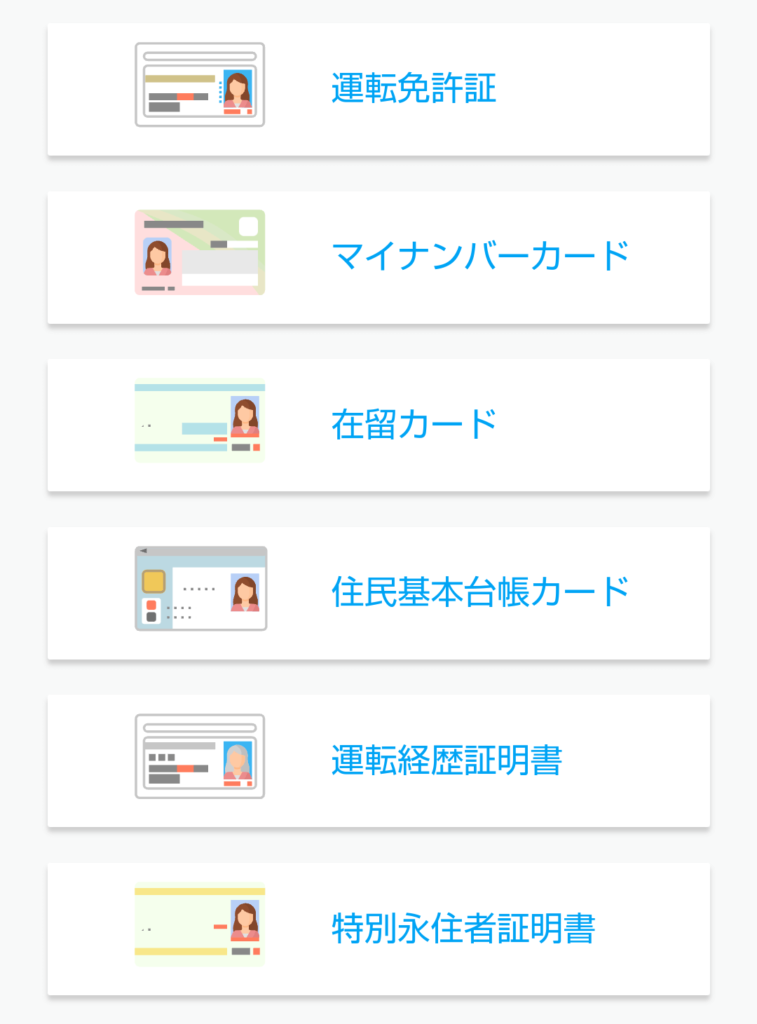
提出する本人確認書類をえらびましょう。
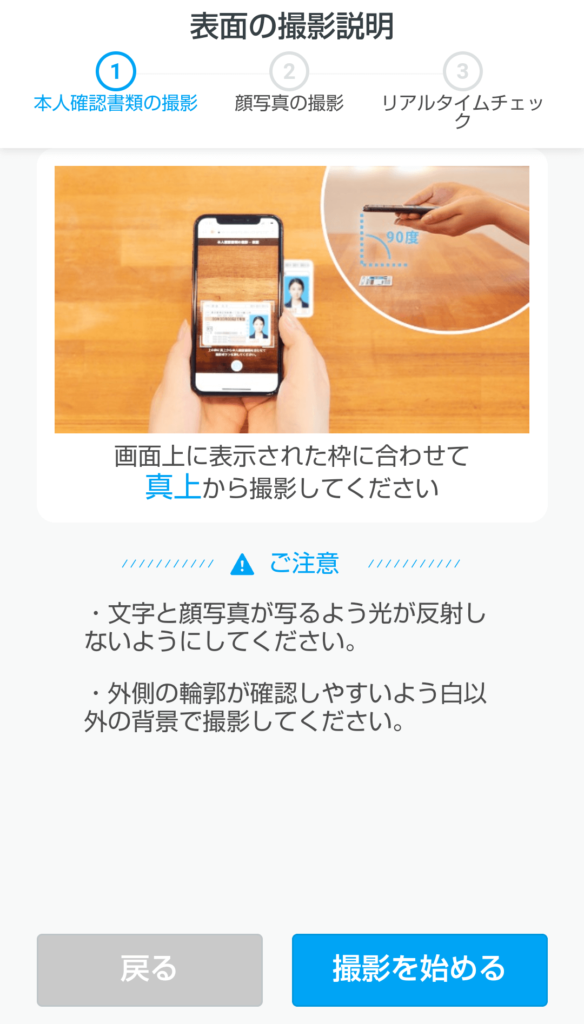
注意事項をよく読むこと
やり直しはできるので、緊張せず気楽に進めましょう。
以下は撮影前のポイントです。
- 時間内に撮影を終わらせること
- 顔を隠してるものをはずす(メガネなど)
- 長い髪はまとめとく
【撮影を始める】をクリックすると撮影がはじまります。
撮影が終わると審査です。

ダメそうなら「画像アップロード」ですすめましょ
審査後
審査が完了すると
メールアドレスあてに口座開設コードが送られてきます。
アプリの場合
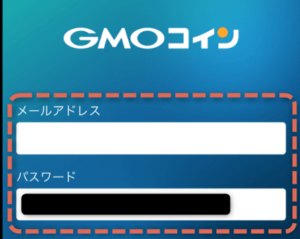
ログインをしましょう。

口座開設コードを入力します。

口座開設完了です。
PCサイトの場合
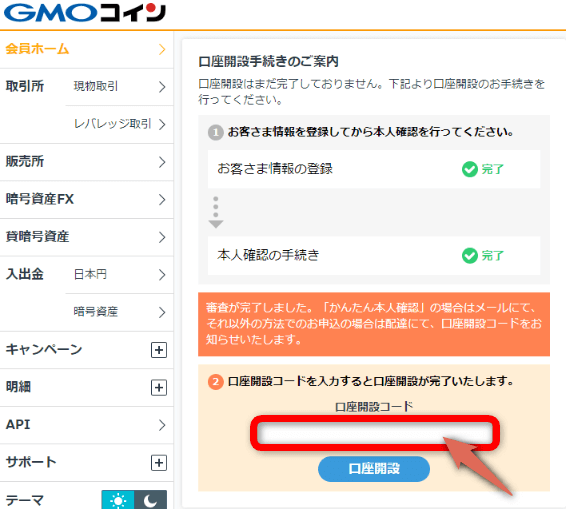
ログイン後、ホーム画面がひらきます。
口座開設コードを入力して完了です。

つぎはメタマスクをダウンロードするよ
-

-
メタマスク(MetaMask)をクローム(Chrome)にダウンロードしてウォレットアドレスを作る方法
続きを見る

